Azure Portal을 통해 Azure-SSIS 통합 런타임을 가상 네트워크에 조인
적용 대상: Azure Data Factory
Azure Data Factory  Azure Synapse Analytics
Azure Synapse Analytics
팁
기업용 올인원 분석 솔루션인 Microsoft Fabric의 Data Factory를 사용해 보세요. Microsoft Fabric은 데이터 이동부터 데이터 과학, 실시간 분석, 비즈니스 인텔리전스 및 보고에 이르기까지 모든 것을 다룹니다. 무료로 새 평가판을 시작하는 방법을 알아봅니다!
이 문서에서는 포털을 통해 기존 Azure SSIS(SQL Server Integration Services) IR(통합 런타임)을 가상 네트워크에 조인하는 방법을 보여 줍니다.
Azure-SSIS IR을 가상 네트워크에 조인하기 전에 먼저 가상 네트워크를 제대로 구성해야 합니다. Azure-SSIS IR을 삽입하도록 가상 네트워크 구성 문서를 참조하세요. 다음으로, 가상 네트워크 유형(Azure Resource Manager/클래식)에 적용되는 아래 섹션의 단계에 따릅니다. 마지막으로, 마지막 섹션의 단계에 따라 Azure-SSIS IR을 가상 네트워크에 조인합니다.
Azure Resource Manager 가상 네트워크 구성
Azure Portal을 사용하여 Azure Resource Manager 가상 네트워크를 구성한 후 Azure-SSIS IR을 조인합니다.
Microsoft Edge 또는 Google Chrome을 시작합니다. 현재는 이 웹 브라우저만 ADF UI를 지원합니다.
Azure Portal에 로그인합니다.
추가 서비스를 선택합니다. 가상 네트워크를 필터링하여 선택합니다.
목록에서 가상 네트워크를 필터링하고 선택합니다.
왼쪽 메뉴에서 서브넷을 선택합니다.
Azure-SSIS IR이 조인할 적절한 서브넷이 있는지 확인합니다. 서브넷 선택 섹션을 참조하세요.
빠른 가상 네트워크 삽입 방법을 사용하는 경우 선택된 서브넷이 Azure Batch에 위임되었는지 확인합니다. Azure Batch에 서브넷 위임 섹션을 참조하세요.
Microsoft.Batch가 Azure-SSIS IR이 조인할 가상 네트워크가 있는 Azure 구독의 등록된 리소스 공급자인지 확인합니다. 자세한 지침은 Azure Batch를 리소스 공급자로 등록 섹션을 참조하세요.
클래식 가상 네트워크 구성
Azure Portal을 사용하여 클래식 가상 네트워크를 구성한 후 Azure-SSIS IR을 조인합니다.
Microsoft Edge 또는 Google Chrome을 시작합니다. 현재는 이 웹 브라우저만 ADF UI를 지원합니다.
Azure Portal에 로그인합니다.
추가 서비스를 선택합니다. 가상 네트워크(클래식)를 필터링하여 선택합니다.
목록에서 가상 네트워크를 필터링하고 선택합니다.
가상 네트워크(클래식) 페이지에서 속성을 선택합니다.

리소스 ID에 대한 복사 단추를 선택하여 가상 네트워크의 리소스 ID를 클립보드에 복사합니다. 클립 보드의 ID를 OneNote 또는 파일에 저장합니다.
왼쪽 메뉴에서 서브넷을 선택합니다. 선택된 서브넷에서 사용 가능한 IP 주소 수가 Azure-SSIS IR 노드 수의 두 배보다 큰지 확인합니다.

MicrosoftAzureBatch를 가상 네트워크의 클래식 가상 머신 참가자 역할에 조인합니다.
왼쪽 메뉴에서 액세스 제어(IAM)를 선택하고 역할 할당 탭을 선택합니다.

추가를 선택한 다음, 표시되는 드롭다운에서 역할 할당 추가를 선택합니다.
역할 할당 추가 페이지의 검색 상자에 Microsoft Azure Batch를 입력하고 역할을 선택한 뒤 다음을 선택합니다.

구성원 페이지의 구성원 아래에서 +구성원 선택을 선택합니다. 그런 다음, 구성원 선택 창에서 Microsoft Azure Batch를 검색하고 목록에서 선택하여 추가한 다음, 선택을 클릭합니다.

역할 할당 페이지에서 필요한 경우 Microsoft Azure Batch를 검색하고 가상 머신 기여자 역할의 목록에 표시되는지 확인합니다.

Microsoft.Batch가 Azure-SSIS IR이 조인할 가상 네트워크가 있는 Azure 구독의 등록된 리소스 공급자인지 확인합니다. 자세한 지침은 Azure Batch를 리소스 공급자로 등록 섹션을 참조하세요.
Azure-SSIS IR을 가상 네트워크에 조인
Azure Resource Manager/클래식 가상 네트워크를 구성한 후 Azure-SSIS IR을 가상 네트워크에 조인할 수 있습니다.
Microsoft Edge 또는 Google Chrome을 시작합니다. 현재는 이 웹 브라우저만 ADF UI를 지원합니다.
Azure Portal의 Azure 서비스 섹션에서 더 많은 서비스를 선택하여 모든 Azure 서비스 목록을 확인합니다. 서비스 필터링 검색 상자에 데이터 팩터리를 입력한 다음, 표시되는 서비스 목록에서 데이터 팩터리를 선택합니다.


목록에서 Azure-SSIS IR이 있는 데이터 팩터리를 선택합니다. 데이터 팩터리의 홈 페이지가 표시됩니다. Azure Data Factory Studio 열기 타일을 선택합니다. Azure Data Factory Studio는 별도의 탭에서 열립니다.

Azure Data Factory Studio에서 맨 왼쪽에 있는 관리 탭을 선택한 다음, Integration Runtimes 탭으로 전환합니다. Azure-SSIS IR이 실행 중인 경우 아래와 같이 목록에서 마우스로 가리켜 중지 단추를 찾아 선택합니다. Azure-SSIS IR을 중지하지 않으면 편집할 수 없습니다.

Azure-SSIS IR이 중지된 후 Integration Runtimes 목록에서 선택하여 편집합니다.
통합 런타임 편집 창에서 계속 단추를 선택하여 일반 설정 및 배포 설정 페이지를 진행합니다.
고급 설정 페이지에서 다음 단계를 완료합니다.
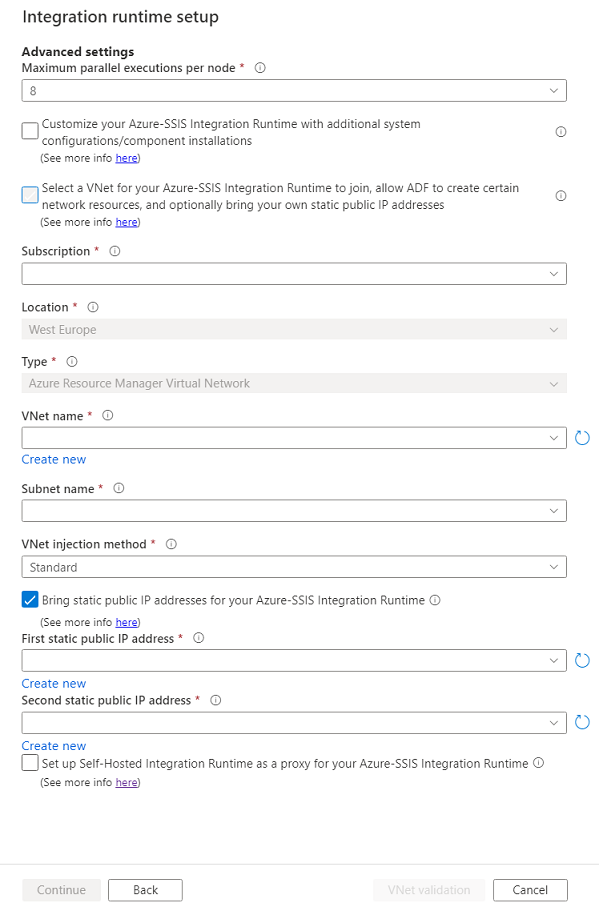
조인할 Azure-SSIS 통합 런타임의 VNet을 선택하고, ADF가 특정 네트워크 리소스를 만들도록 허용하고, 원하는 경우 자체 고정 공용 IP 주소 가져오기 확인란을 선택합니다.
구독에 대해서는 가상 네트워크가 있는 Azure 구독을 선택합니다.
위치에는 통합 런타임의 동일한 위치가 선택됩니다.
형식의 경우 가상 네트워크 유형(Azure Resource Manager 가상 네트워크/클래식 가상 네트워크)을 선택합니다. 클래식 가상 네트워크는 곧 사용이 중단될 예정이므로 Azure Resource Manager 가상 네트워크를 선택하는 것이 좋습니다.
VNet 이름에서 가상 네트워크의 이름을 선택합니다. SSISDB를 호스트하는 Azure SQL Database 서버에 대해 가상 네트워크 서비스 엔드포인트/프라이빗 엔드포인트를 구성하는 데 사용되는 것과 동일해야 합니다. 또는 SSISDB를 호스트하는 Azure SQL Managed Instance가 조인한 것과 동일해야 합니다. 또는 온-프레미스 네트워크에 연결된 것과 동일해야 합니다. 그렇지 않으면 Azure-SSIS IR에 자체 정적 공용 IP를 가져오는 임의의 가상 네트워크일 수 있습니다.
서브넷 이름에서 가상 네트워크의 서브넷 이름을 선택합니다. SSISDB를 호스트하는 Azure SQL Database 서버에 대해 가상 네트워크 서비스 엔드포인트를 구성하는 데 사용되는 것과 동일해야 합니다. 또는 SSISDB를 호스트하는 Azure SQL Managed Instance가 조인한 것의 서브넷과 달라야 합니다. 그렇지 않은 경우에는 Azure-SSIS IR의 자체 고정 공용 IP를 가져오는 임의의 서브넷이 될 수 있습니다.
VNet 삽입 방법의 경우 가상 네트워크 삽입 방법(빠른/표준)을 선택합니다.
이러한 방법을 비교하려면 표준 및 빠른 가상 네트워크 삽입 방법 비교 문서를 참조하세요.
빠른을 선택하는 경우 빠른 가상 네트워크 삽입 방법 문서를 참조하세요.
표준을 선택하는 경우 표준 가상 네트워크 삽입 방법 문서를 참조하세요. 이 방법을 사용하면 다음을 수행할 수도 있습니다.
Azure-SSIS Integration Runtime의 고정 공용 IP 주소 가져오기 확인란을 선택하여 Azure-SSIS IR의 고유한 고정 공용 IP 주소를 가져올지 여부를 선택합니다. 그래야만 데이터 저장소의 방화벽에서 해당 IP 주소를 허용할 수 있습니다.
확인란을 선택하는 경우 다음 단계를 완료하세요.
첫 번째 고정 공용 IP 주소는 Azure-SSIS IR 요구 사항을 충족하는 첫 번째 고정 공용 IP를 선택합니다. IP 주소가 없으면 새로 만들기 링크를 클릭하여 Azure Portal에서 고정 공용 IP 주소를 만든 다음, 새로 고침 단추를 클릭합니다. 이렇게 하면 해당 IP 주소를 선택할 수 있습니다.
두 번째 고정 공용 IP는 Azure-SSIS IR 요구 사항을 충족하는 두 번째 고정 공용 IP 주소를 선택합니다. IP 주소가 없으면 새로 만들기 링크를 클릭하여 Azure Portal에서 고정 공용 IP 주소를 만든 다음, 새로 고침 단추를 클릭합니다. 이렇게 하면 해당 IP 주소를 선택할 수 있습니다.
VNet 유효성 검사를 선택합니다. 유효성 검사에 성공하면 계속을 선택합니다.
요약 페이지에서 Azure-SSIS IR에 대한 모든 설정을 검토한 다음, 업데이트를 선택합니다.
Azure-SSIS IR의 작업 열에서 시작 단추를 선택하여 Azure-SSIS IR을 시작합니다. 각각 빠른/표준 삽입 방법을 사용하여 가상 네트워크를 조인하는 Azure-SSIS IR을 시작하는 데 약 5/20~30분이 걸립니다.
관련 콘텐츠
- Azure-SSIS IR을 삽입하도록 가상 네트워크 구성
- Express 가상 네트워크 주입 메서드
- 표준 가상 네트워크 삽입 방법
- Azure PowerShell을 통해 가상 네트워크에 Azure-SSIS IR 조인
Azure-SSIS IR에 대한 자세한 내용은 다음 문서를 참조하세요.
- Azure SSIS IR. 이 문서에서는 Azure-SSIS IR 등 IR에 대한 일반적인 개념적 정보를 제공합니다.
- 자습서: Azure에 SSIS 패키지 배포. 이 자습서에서는 Azure-SSIS IR을 만드는 단계별 지침을 제공합니다. Azure SQL Database 서버를 사용하여 SSISDB를 호스트합니다.
- Azure-SSIS IR 만들기. 이 문서는 자습서를 더 자세히 설명합니다. 가상 네트워크 서비스 엔드포인트/IP 방화벽 규칙/프라이빗 엔드포인트 또는 가상 네트워크를 조인하여 SSISDB를 호스트하는 Azure SQL Managed Instance로 구성된 Azure SQL Database 서버를 사용하는 방법에 대한 지침을 제공합니다. Azure-SSIS IR을 가상 네트워크에 조인하는 방법을 보여 줍니다.
- Azure-SSIS IR 모니터링. 이 문서에서는 Azure-SSIS IR에 대한 정보를 검색하고 이해하는 방법을 보여줍니다.
- Azure-SSIS IR 관리. 이 문서에서는 Azure-SSIS IR을 중지하거나, 시작하거나, 삭제하는 방법을 설명합니다. 또한 노드를 추가하여 Azure-SSIS IR 규모를 확장하는 방법도 설명합니다.
피드백
출시 예정: 2024년 내내 콘텐츠에 대한 피드백 메커니즘으로 GitHub 문제를 단계적으로 폐지하고 이를 새로운 피드백 시스템으로 바꿀 예정입니다. 자세한 내용은 다음을 참조하세요. https://aka.ms/ContentUserFeedback
다음에 대한 사용자 의견 제출 및 보기